Excel pakub mitmeid võimalusi andmete sisestamise kiirendamiseks ja lihtsustamiseks. Üks nendest kasulikest funktsioonidest on salajane valik, mis võimaldab sul sisestamise ajal saada kandidaate. Selles õpetuses õpid, kuidas seda funktsiooni efektiivselt kasutada, et oma tööd Excelis optimeerida. Näed, kui lihtne on saada kandidaate ja teha kiireid otsuseid, ilma et peaksid kõike käsitsi sisestama.
Olulisemad tähelepanekud
- Salajane valik loetleb kandidaadid, kui sa sisestad.
- Alt-klahvi abil saad kandidaadid kiiresti nähtavaks muuta.
- See funktsioon aitab sul aega säästa ja vähendada vigade tegemist sisestamisel.
Samm-sammult juhend
Esiteks ava uus Exceli fail, kui sul pole veel töölehte. Vali oma tabelis tühi ala, kus alustada sisestamist. Et funktsioon mõista, võta aega, et suurendada kujundust või orienteeruda selges vaates.
Alusta siis oma andmete sisestamist. Näiteks võid alustada nimega "Mila". Kui sisestad nime, märka, et Excel pakub sulle automaatselt sarnaseid kandeid, mis on juba töölehel olemas. See on esimene samm salajase valiku lubamiseks.
Kui jätkad "m" sisestamist, märkad, et kandidaadid värskenduvad vastavalt. Saad loendi nimedest, mis selle tähega algavad, nagu "Milan", "Maria", "Marcel" ja veel palju muud. Nende kandidaatide abil saad oma andmete sisestamist märkimisväärselt kiirendada.
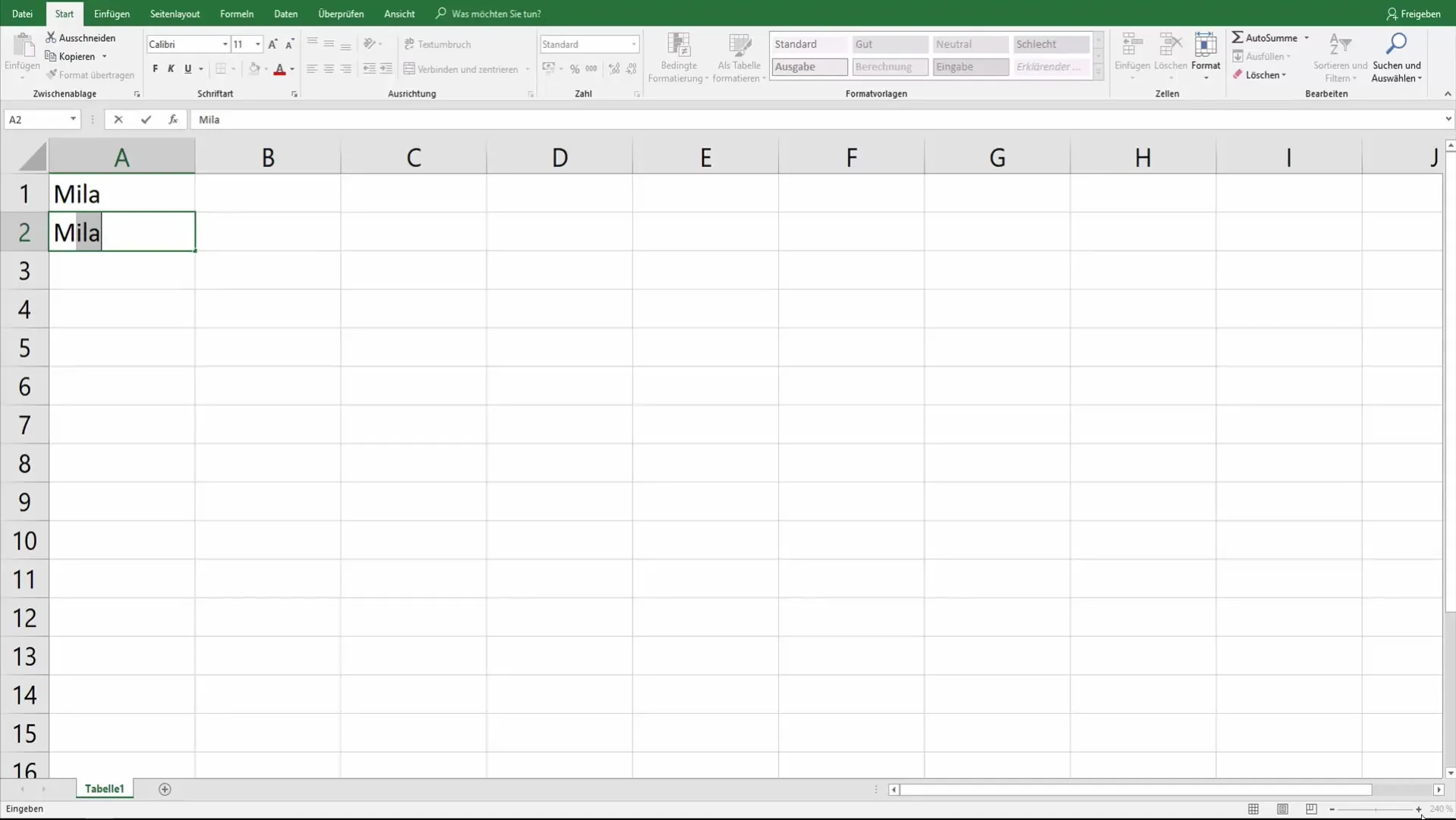
Võib juhtuda, et sisestad ainult osa nimest, näiteks "Me", ja sel juhul kandidaate ei kuvata. Pead nimesid täissuuruses kirjutama, kuni oled vajaliku sisestuse teinud. See näitab, et kandidaadid sõltuvad sinu sisestuse täielikkusest.
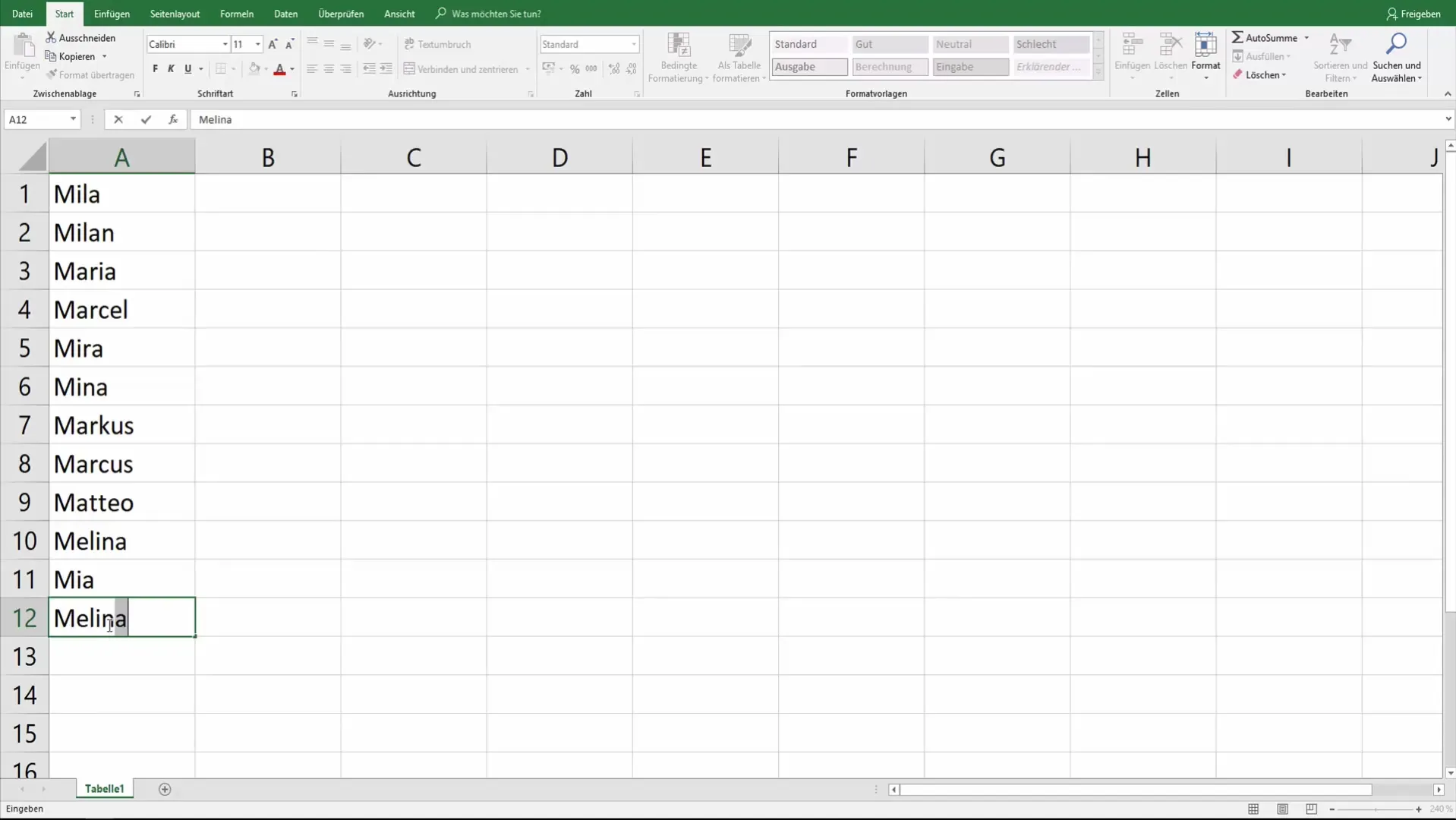
Sisestamise lihtsustamiseks ja kandidaate loendi kujul nägemiseks hoia all Alt-klahvi ja vajuta samal ajal allapoole nooleklahvi. See avab valikuakna, kus kuvatakse kõik võimalikud sisestused, mis sobivad senise tekstiga.
Liikudes nooleklahvidega saad valida ühe kandidaatidest. Kui oled leidnud soovitud valiku, kinnita see lihtsalt Enter-klahviga. Nii saad kiiresti sirvida andmeid ja teha sobiva valiku.
Lisaks saad seda meetodit kasutada ka teiste sisestuste korral, nt arvenumbrite või sarnaste vormingute puhul. See salajane valik pole ainult piiratud nimedega, vaid seda saab kasutada igat tüüpi andmete jaoks, mida soovid sisestada.
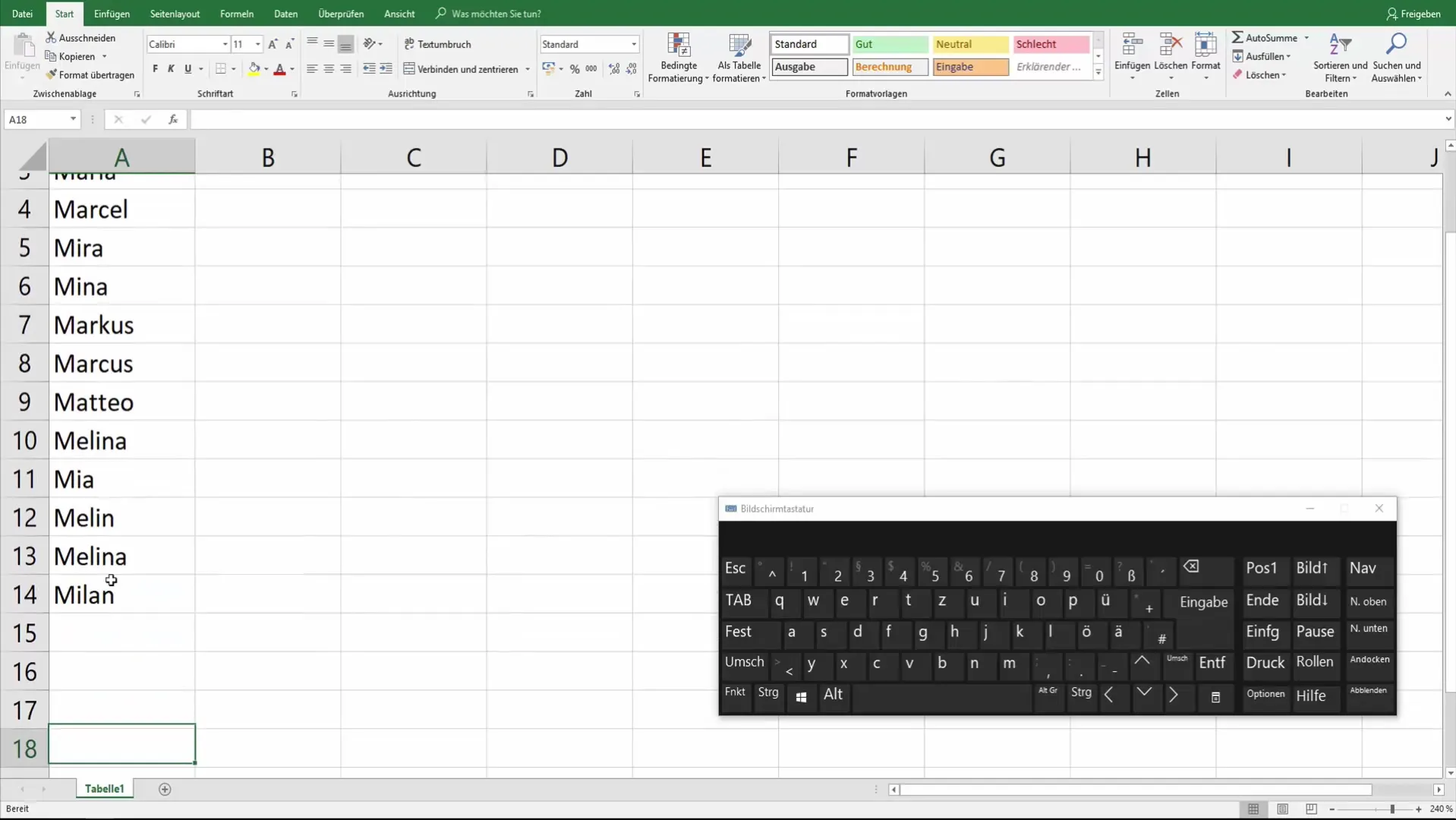
Kiire töötlemine läbi Alt ja nooleklahvide muudab sisestamise efektiivsemaks ja vähendab manuaalse sisestamise vaeva. Märkad, kui palju aega saad selle meetodiga säästa, et andmeid kiiremini sisestada ja töödelda.
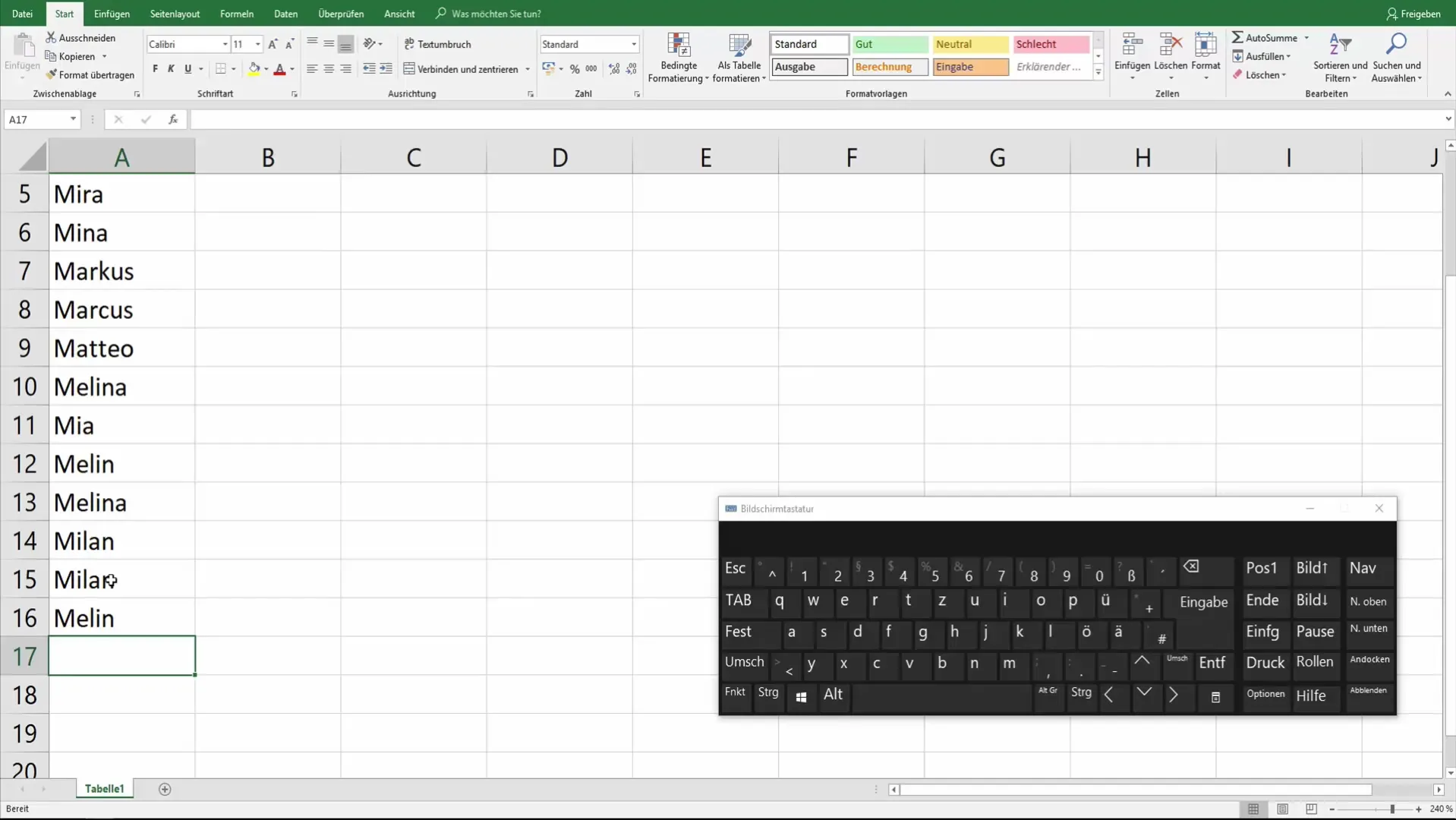
Kokkuvõte
Oled õppinud, kuidas kasutada Excelis salajast valikut. See funktsioon aitab sul mitte ainult aega säästa, vaid ka oluliselt suurendada oma andmete sisestamise täpsust. Kasuta Exceli pakutavaid kandidaate ja koge, kui tõhusaks muutuvad sinu haldustööd tarkvaras.
Korduma kippuvad küsimused
Mis on salajane valik Excelis?Salajane valik näitab kandidaate, kui alustad andmete sisestamist.
Kuidas ma saan salajase valiku aktiveerida?Lihtsalt sisesta täht ja Excel pakub sulle võimalikke vastavusi.
Kas ma saan salajast valikut kasutada ka teiste andmetüüpide puhul?Jah, võid seda meetodit kasutada nimede, arvenumbrite ja paljude muude andmetüüpide jaoks.
Mida teen, kui ei kuvata ühtegi kandidaati?Veendu, et kirjutad täielikud sisestusväärtused, et kandidaadid kuvataksid.
Kuidas navigeerida kandidaatide vahel?Hoia all Alt-klahvi ja vajuta allapoole nooleklahvi, et näha kõiki kandidaate.


